Bara de activități din Windows 8 este o trupa cu o mulțime de funcții care pot fi amplasate în orice margine a ecranului.
Bara de activități este utilizat pentru a afișa ora curentă a seta limba, conectați la Internet, conectați difuzoarele, precum și apar pictogramele de pe ea toate fișierele deschise și rulează aplicații și jocuri.
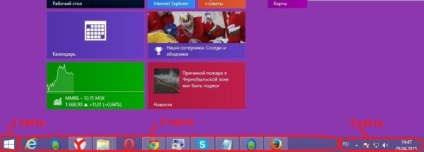
Bara de activități de pe desktop-ul este împărțit în 3 părți.
Cum de a face bara de activități îngust sau larg
Bara de activități poate fi mai mare sau mai îngustă decât aceasta trebuie să fie din bara de activități eliberat, mutați cursorul mouse-ului la mijlocul panoului în cazul în care nu există pictograme, și faceți clic pe butonul din dreapta al mouse-ului.
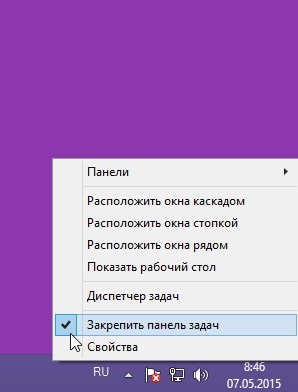
Meniul contextual apare în cazul în care trebuie să faceți clic pe opțiunea „Blocați Taskbar“ Numai în cazul în care acest element este verificat.
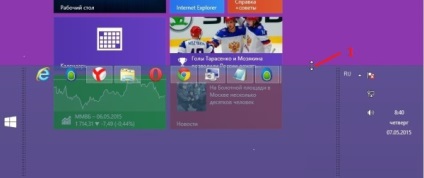
Acum trebuie să mutați cursorul mouse-ului la marginea panoului, astfel că a existat o săgeată cu două capete. Apoi apăsați butonul din stânga al mouse-ului și țineți-l necesar pentru a restrânge sau întinde bara de activități la valoarea dorită, iar după eliberarea butonului mouse-ului.
Cum se schimba culoarea din bara de activități
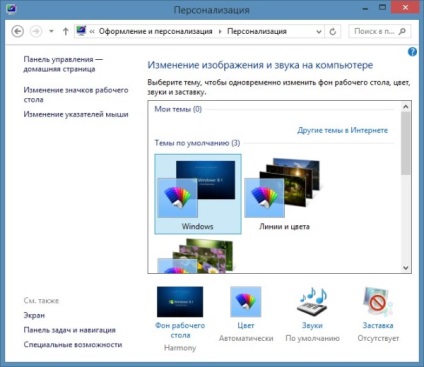
În această fereastră, intitulată „Personalizare“ ar trebui să fie în partea de jos pentru a găsi pictograma cu numele culorii și faceți clic pe ea. va deschide o fereastră numită „Aspect și culoare“.

În această fereastră puteți selecta culoarea dorită și cu ajutorul unor cursoare speciale pentru a regla intensitatea culorii panoului de sarcini, nuanță, saturație și luminozitate. Pe bara de activități setarea de culoare este completă, trebuie să faceți clic pe „Salvați modificările“.